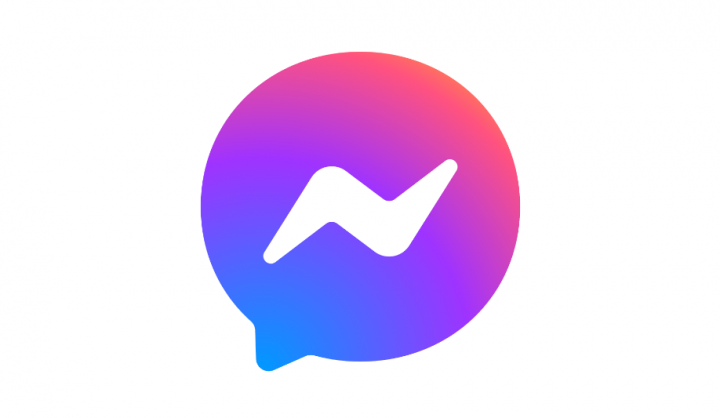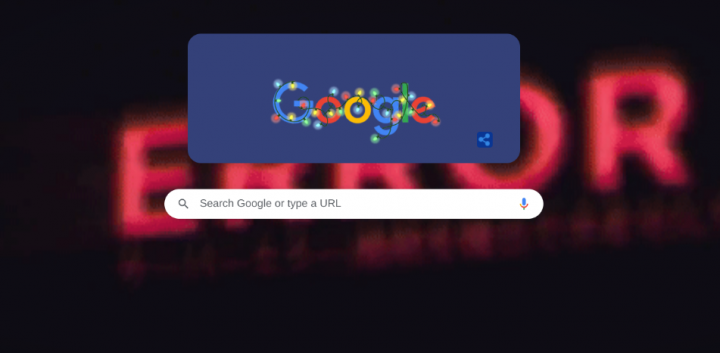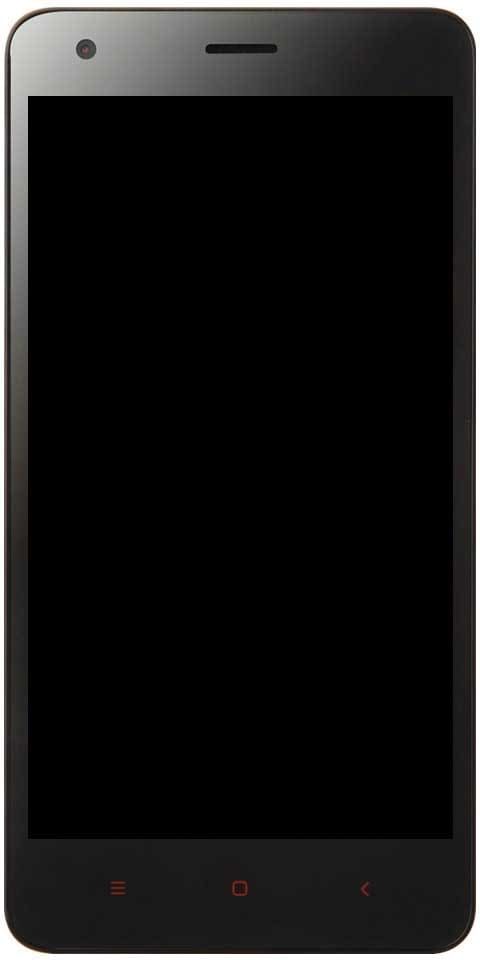Как исправить ошибку Twitter: что-то пошло не так, попробуйте еще раз
Вы когда-нибудь пытались исправить ошибку Twitter «Что-то пошло не так, попробуйте еще раз»? С тех пор Twitter запустил обновленный дизайн пользовательского интерфейса для общественности, я столкнулся с очень раздражающей проблемой при использовании моей учетной записи Twitter. Я получаю Что-то пошло не так сообщение об ошибке всякий раз, когда я открываю страницу своего профиля, читаю твиты или проверяю уведомления. Вот кнопка Попробуй еще раз также отображается под сообщением об ошибке, но не может решить проблему. То же самое сообщение об ошибке «Что-то пошло не так» отображается снова и снова, если я нажимаю на кнопку.
Я много раз пытался нажать на большую синюю кнопку «Попробовать снова», но Твиттер не мог уступить ни одному из моих усилий. Кроме того, я попытался обновить веб-страницу после нажатия клавиши F5, а также щелкнув правой кнопкой мыши и выбрав параметр перезагрузки. Я пытался обновить или перезагрузить страницу много раз, но каждый раз, когда мой браузер отображал одно и то же сообщение об ошибке «Что-то пошло не так». потом Я попытался выполнить резкое обновление . Я открыл сайт Twitter и нажал Ctrl + F5 одновременно клавиши, чтобы перезагрузить веб-страницу с самого начала без использования кеша браузера.
Временно решает проблему . Веб-сайт Twitter открывался без каких-либо сообщений об ошибке, но всякий раз, когда я пытался открыть другие страницы, такие как уведомления, Twitter снова отобразил то же сообщение об ошибке «Что-то пошло не так».
Я никогда не получаю эти сообщения об ошибках в Twitter, но когда моя учетная запись Twitter была обновлена до последней версии интерфейса, я начинаю получать эти надоедливые сообщения об ошибках.
Блог мега редактора
Наконец, я проверил простые шаги, которые исправляют ошибку 'Что-то пошло не так':
Как исправить ошибку Twitter: что-то пошло не так, попробуйте еще раз Ошибка:

Обновите время или дату на вашем ПК
Неправильное время или дата в веб-браузере могут мешать работе таких веб-сайтов, как Twitter, которые отображают на своих серверах совершенно другое время. Приходите, давайте посмотрим, как можно изменить время и правильно его обновить в Windows:
Шаг 1:
Нажмите горячую клавишу Win + R , затем введите контроль timedate.cpl и нажмите Enter.
Шаг 2:
В окне «Время» или «Дата» выберите Интернет-время а затем нажмите на Изменить настройки .
Шаг 3:
Входить pool.ntp.org в поле Сервер, а затем нажмите на Обновить сейчас кнопка.
Шаг 1:
Очистить файлы cookie и кеш:
Затем я попытался очистить кеш и файлы cookie сайта twitter.com . Я нажал на Значок информации о веб-сайте присутствовать перед URL-адресом веб-сайта в адресной строке Firefox и нажать на Очистить файлы cookie и данные сайта предусмотрен вариант под вылет.
Он открыл Удаление файлов cookie и данных сайта диалоговое окно, содержащее все предыдущие URL-адреса twitter.com. Я нажал кнопку «Удалить», чтобы стереть данные сайта twitter.com из веб-браузера Firefox.
Затем он отключил меня от веб-сайта Twitter, но это устранило проблему. Теперь веб-сайт Twitter начал нормально работать в моем браузере, и я не получал сообщения об ошибке «Что-то пошло не так» ни на одной странице.
Если изменение времени не позволяет разобраться с сообщением об ошибке Twitter, вам необходимо удалить файлы cookie из вашего браузера (или любого другого веб-браузера, который вы используете) для Twitter следующим образом:
Шаг 1:
Посетить Твиттер веб-сайт в вашем Firefox или любом используемом вами браузере.
Шаг 2:
Затем нажмите на значок замка в адресной строке и выберите Очистить файлы cookie и данные сайта .
Шаг 3:
Он отобразит вам много доменов в списке, относящемся к Twitter, для которых он собирается удалить файлы cookie и данные сайта, сохраненные в кеше браузера. Просто нажмите на Удалять кнопку, чтобы продолжить.
Шаг 4:
Затем перезапустите веб-браузер и попробуйте снова посетить веб-сайт Twitter. Возможно, вам придется повторно войти в свою учетную запись Twitter.
После этих двух методов, приведенных выше, Twitter продолжает отображать одну и ту же ошибку, тогда вам нужно попробовать другой веб-браузер.
Заключение:
Так что, если вы также столкнетесь с этой проблемой в любом веб-браузере. Сначала попробуйте обновить страницу с помощью комбинации клавиш Ctrl + F5. Если это не помогло, попробуйте очистить кеш и файлы cookie в своем веб-браузере. Или же обновите дату и время вашего ПК. Убедитесь, что очистка файлов cookie приведет к автоматическому выходу с веб-сайта.
До сих пор не понимает, почему возникла эта проблема? Была ли это ошибка, вирус или проблема, присутствующая в последнем пользовательском интерфейсе веб-сайта Twitter? В этой ситуации поделитесь с нами своими мыслями в разделе комментариев ниже!
Читайте также: